Tekijä: Supriya Prabhu
Microsoft on parantanut Windows-käyttöjärjestelmää ja se on ottanut käyttöön uuden ominaisuuden Windows 10 -julkaisussa. Tämän uuden ominaisuuden avulla ikkunoiden käyttäjät voivat vierittää ei-aktiivisia ikkunoita, kun viet hiiren osoittimen niiden päälle ilman, että ikkunaa kohdistetaan päälle. Jos olet päivittänyt käyttöjärjestelmäsi Windows 11:ksi, tämä ominaisuus on oletusarvoisesti käytössä. Jos etsit tapoja poistaa tämä ominaisuus käytöstä, tämä artikkeli auttaa poistamaan sen käytöstä.
Kuinka poistaa käytöstä passiivisten ikkunoiden vieritys vietäessä hiiren osoitinta niiden päälle
Vaihe 1: Paina Windows + I näppäimet yhdessä näppäimistön avaamiseksi asetukset sovellus.
Vaihe 2: Siirry kohtaan Bluetooth ja laitteet Asetukset-ikkunan vasemmassa ruudussa.
Vaihe 3: Vieritä sitten sivua alas ja napsauta Hiiri vaihtoehto oikealla puolella Bluetooth ja laitteet sivu alla olevan kuvan mukaisesti.
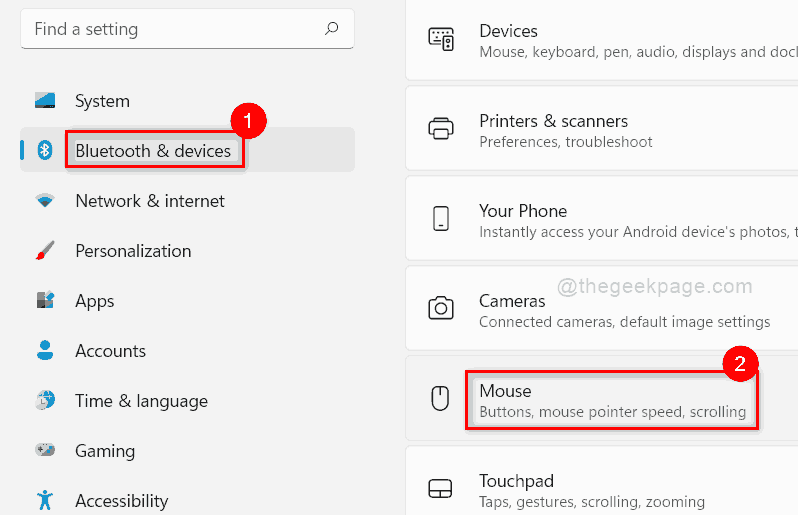
Vaihe 4: Napsauta Vieritä ei-aktiivisia ikkunoita, kun viet hiiri niiden päälle vaihtopainike kohtaan Vinossa kuten alla.
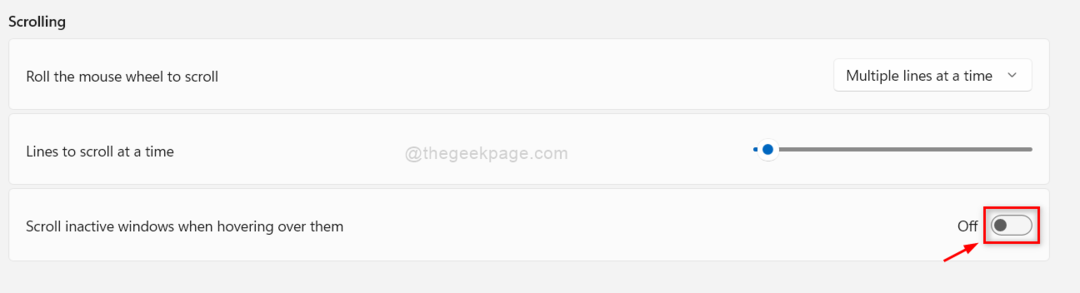
Tämä poistaa ei-aktiivisten ikkunoiden vierityksen käytöstä, kun viet hiiren niiden päälle.
Vaihe 5: Sulje Asetukset-ikkuna.
Siinä kaikki.
Toivottavasti tämä artikkeli oli hyödyllinen.
Kiitos, että luit!
![[KORJAA] Tiedosto on vioittunut eikä sitä voi avata -virhe Microsoft Excelissä](/f/feb69c6de3edadc396159d1744948575.png?width=300&height=460)

